Cómo Crear una Historia en Facebook

Las historias de Facebook pueden ser muy divertidas de crear. Aquí te mostramos cómo puedes crear una historia en tu dispositivo Android y en tu computadora.
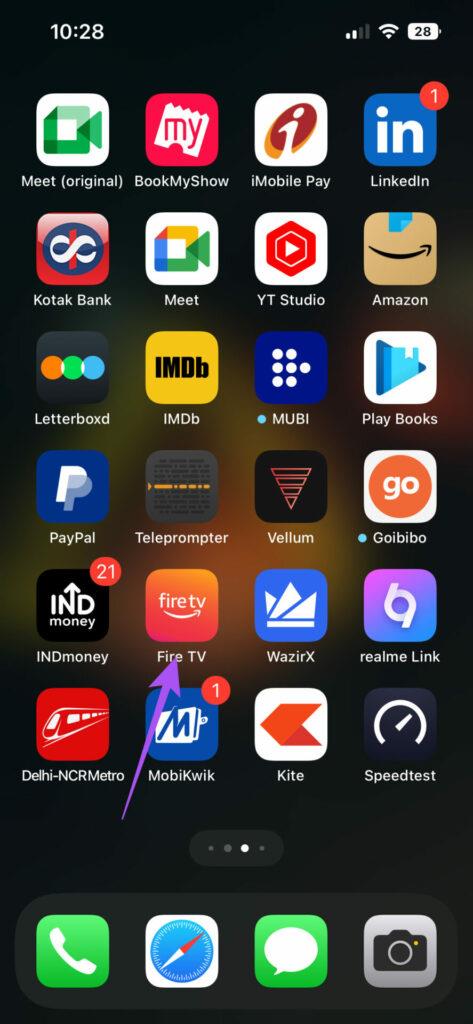
Cuando no encuentres tu control remoto de Amazon Fire TV, puedes usar la aplicación Fire TV Remote en tu teléfono . Es una buena alternativa al mando físico que te permite controlar todas las funciones de navegación de tu Amazon Fire TV Stick.

Pero a algunos usuarios les resulta molesto que incluso la aplicación Fire TV Remote deje de funcionar correctamente. Si también eres uno de ellos, esta publicación compartirá las mejores soluciones para la aplicación Fire TV Remote que no funciona en tu iPhone o Android.
La primera solución que recomendamos cuando la aplicación remota de Fire TV no se conecta es asegurarse de que su dispositivo móvil y su dispositivo Amazon Fire TV estén conectados a la misma red Wi-Fi. Sólo entonces podrás conectar y controlar tu dispositivo Fire TV. Una vez que te hayas conectado a la misma red Wi-Fi, te sugerimos acercarte un poco más a tu Fire TV Stick. Esto ayudará a que su dispositivo móvil ubique rápidamente su modelo de Fire TV en su red Wi-Fi.
Si la aplicación remota de Fire TV aún no puede encontrar su dispositivo Fire TV, debe asegurarse de que ambos usen la misma cuenta de Amazon. Esto es similar a cómo se conectan diferentes dispositivos Apple solo después de que estén en la misma red Wi-Fi y hayan iniciado sesión en la misma cuenta de Apple.
Paso 1: abre la aplicación Fire TV Remote en tu teléfono iPhone o Android.

Paso 2: toca Más en la parte inferior y verifica tu cuenta de Amazon.

Paso 1: Vaya a Configuración en la página de inicio de su Fire TV Stick.

Paso 2: seleccione Configuración de cuenta y perfil.

Paso 3: Seleccione 'Cuenta de Amazon' y verifique si también está usando la misma en la aplicación remota de Fire TV.

Una vez que hayas confirmado que estás usando la misma cuenta de Amazon en tus dispositivos, te sugerimos reinstalar la aplicación Fire TV Remote en tu móvil. Esta es otra solución simple pero efectiva que parece funcionar la mayor parte del tiempo cuando tienes problemas con la aplicación remota de Fire TV.
Si aún no puede usar la aplicación para controlar su dispositivo Fire TV, le sugerimos que borre el caché de la aplicación en su teléfono iPhone o Android. Borrar el caché de la aplicación eliminará los archivos de caché dañados que podrían impedir que la aplicación funcione correctamente.
Paso 1: abre la aplicación Configuración y toca General.


Paso 2: selecciona Almacenamiento de iPhone y toca Fire TV.


Paso 3: Toque Descargar aplicación y seleccione Descargar aplicación nuevamente para confirmar.


Instale la aplicación nuevamente y verifique si el problema está resuelto.
Paso 1: Mantenga presionado el ícono de la aplicación Fire TV y toque Información de la aplicación.

Paso 2: toca Almacenamiento y caché y selecciona Borrar caché.


Paso 3: cierre la información de la aplicación y reinicie la aplicación remota Fire TV para verificar si el problema está resuelto.
Si ninguna de las soluciones te ha funcionado, la última es restablecer la configuración de red en tu teléfono iPhone o Android. Esto restaurará todas las configuraciones de red inalámbrica de su dispositivo a sus valores predeterminados. Tendrás que conectarte nuevamente a tu red Wi-Fi y seleccionar las preferencias de red después de seguir este paso.
Paso 1: abre la aplicación Configuración y toca General.


Paso 2: Desplácese hacia abajo y seleccione Transferir o Restablecer iPhone.

Paso 3: toque Restablecer y seleccione Restablecer configuración de red para confirmar.


Paso 4: siga las instrucciones que aparecen en pantalla para completar el proceso. Después de eso, abra la aplicación remota Fire TV y verifique si el problema está resuelto.
Paso 1: Abra Configuración y toque Sistema.


Paso 2: seleccione Opciones de reinicio y toque Restablecer Wi-Fi, móvil y Bluetooth.


Paso 3: toca Restablecer configuración nuevamente para confirmar.

Paso 4: Una vez hecho esto, abra la aplicación remota Fire TV y verifique si el problema está resuelto.
Estas soluciones le ayudarán cuando la aplicación Fire TV Remote no funcione. La aplicación también puede salvar el día en el que el control remoto de Fire TV se está quedando sin batería o puede que simplemente quieras hacerle una broma a tu familia. También puedes agregar algunos accesorios a la configuración de tu Amazon Fire TV .
Las historias de Facebook pueden ser muy divertidas de crear. Aquí te mostramos cómo puedes crear una historia en tu dispositivo Android y en tu computadora.
Aprende a desactivar los molestos videos que se reproducen automáticamente en Google Chrome y Mozilla Firefox con este tutorial.
Resuelve el problema en el que la Samsung Galaxy Tab S8 está atascada en una pantalla negra y no se enciende.
Lee ahora para aprender a borrar música y videos de Amazon Fire y tabletas Fire HD para liberar espacio, desordenar o mejorar el rendimiento.
Un tutorial que muestra dos soluciones sobre cómo evitar permanentemente que las aplicaciones se inicien al arrancar en tu dispositivo Android.
Este tutorial te muestra cómo reenviar un mensaje de texto desde un dispositivo Android usando la aplicación de Mensajería de Google.
Cómo habilitar o deshabilitar las funciones de corrección ortográfica en el sistema operativo Android.
¿Te preguntas si puedes usar ese cargador de otro dispositivo con tu teléfono o tablet? Esta publicación informativa tiene algunas respuestas para ti.
Cuando Samsung presentó su nueva línea de tabletas insignia, había mucho por lo que emocionarse. No solo el Galaxy Tab S9 y S9+ traen las mejoras esperadas, sino que Samsung también introdujo el Galaxy Tab S9 Ultra.
¿Te encanta leer libros electrónicos en las tabletas Amazon Kindle Fire? Aprende cómo agregar notas y resaltar texto en un libro en Kindle Fire.






